Sie können verschiedene Scans ausführen, um Viren auf CMD zu finden
- Wenn Sie einen Virenscan von CMD ausführen möchten, werden Sie feststellen, dass dies ziemlich einfach ist.
- Stellen Sie sicher, dass Sie die richtigen Befehle in die Eingabeaufforderungs-App eingeben, da Sie sonst den Fehler „Befehl nicht erkannt“ auslösen.
- Das Ausführen vollständiger Scans liefert umfassendere Informationen zum Sicherheitsstatus Ihres Systems.
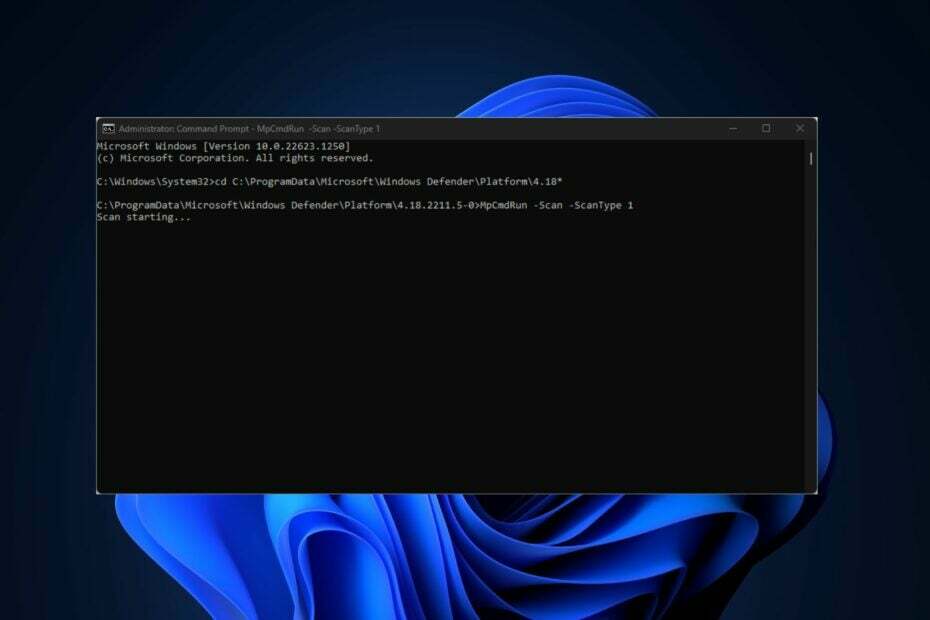
Windows Defender ist das primäre Sicherheitstool von Windows. Manchmal haben Sie möglicherweise keinen Zugriff auf Ihre GUI und müssen direkt über die Eingabeaufforderung auf Windows Defender zugreifen. In diesem Artikel erfahren Sie, wie Sie am besten einen Virenscan von CMD ausführen.

Sichern Sie Ihre Geräte mit preisgekrönter Cybersicherheitstechnologie.
4.9/5
Angebot prüfen
►

Schützen Sie sich mit bahnbrechender KI-Erkennungs- und Präventionstechnologie.
4.8/5
Angebot prüfen
►

Surfen Sie sicher im Internet für bis zu 3 Geräte auf Windows-, Mac-, iOS- oder Android-Systemen.
4.5/5
Angebot prüfen
►

Bestes Sicherheitstool für intensive Surfaktivitäten.
4.3/5
Angebot prüfen
►

Verhindern Sie Datenschutzverletzungen und Malware-Infektionen mit benutzerfreundlichen Steuerelementen.
4.0/5
Angebot prüfen
►
Kann ich den Virus mit der Eingabeaufforderung finden?
Die kurze Antwort ist ja; Sie können direkt von der Eingabeaufforderung aus feststellen, ob Ihr System mit einem Virus infiziert ist. Praktisch alle Aktionen, die Sie in Ihrer GUI ausführen, können über die Befehlszeile ausgeführt werden, z Zurücksetzen Ihrer IP-Adresse, Suche nach Dateien, Ändern von DNS-Servern, usw.
Das Auffinden von Viren und Malware über die Eingabeaufforderung ist nicht so intuitiv wie über die GUI. Mit den richtigen Schritten und Anleitungen können Sie jedoch auf dem Terminal exakte Ergebnisse erzielen, die Sie normalerweise auf der GUI erhalten.
Beachten Sie bei der Bedienung Ihres Antivirus-Tools über die Befehlszeile, dass vom Terminal generierte Scans Ihnen nur einen Bericht über die im System gefundenen Viren liefern. Anders als auf der GUI werden sie nicht gelöscht oder unter Quarantäne gestellt.
Nachdem Sie den Virus über die Eingabeaufforderungs-App entdeckt haben, müssen Sie ihn manuell löschen.
Wie kann ich einen Virenscan von CMD ausführen?
- Drücken Sie die Windows Taste + S, eintippen Eingabeaufforderung, klicken Sie mit der rechten Maustaste auf das angezeigte Ergebnis und wählen Sie es aus Als Administrator ausführen.
- Im Benutzerkontensteuerung Fenster auswählen Ja.
- Geben Sie im CMD-Fenster den folgenden Befehl ein, um zum Microsoft Antivirus-Verzeichnis zu navigieren:
cd C:\ProgramData\Microsoft\Windows Defender\Platform\4.18* - Geben Sie nach dem Navigieren zum Windows Defender-Verzeichnis Folgendes ein, um einen Schnellscan durchzuführen:
MpCmdRun.exe -Scan -ScanType 1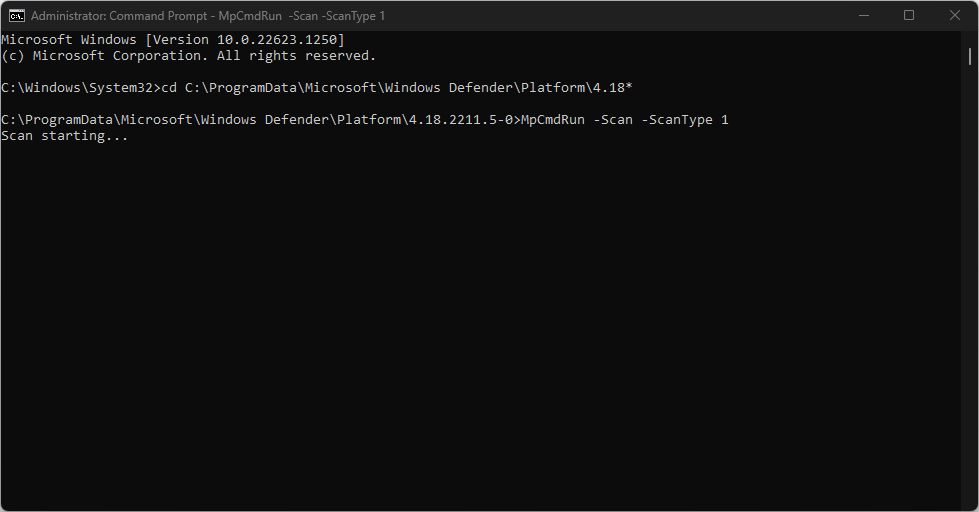
- Wenn Sie einen vollständigen Scan ausführen möchten, geben Sie den folgenden Befehl ein und drücken Sie Eingeben:
MpCmdRun.exe -Scan -ScanType 2 - Wenn Sie den Suchlauf mittendrin anhalten müssen, drücken Sie Strg + C um den Scan zu beenden.
Genau wie in der GUI-App sehen Sie den Fortschrittsbericht des Scans. Wie bei der Windows Defender-App sollte das Ausführen eines Schnellscans nur wenige Minuten dauern, abhängig von der Größe der auf Ihrem Computer gespeicherten Dateien.
Expertentipp:
GESPONSERT
Einige PC-Probleme sind schwer zu lösen, insbesondere wenn es um beschädigte Repositories oder fehlende Windows-Dateien geht. Wenn Sie Probleme haben, einen Fehler zu beheben, ist Ihr System möglicherweise teilweise defekt.
Wir empfehlen die Installation von Restoro, einem Tool, das Ihren Computer scannt und den Fehler identifiziert.
klicken Sie hier herunterzuladen und mit der Reparatur zu beginnen.
Es gibt Fälle, in denen Sie einen vollständigen Virenscan durchführen möchten. Das Ausführen eines vollständigen Virenscans stellt sicher, dass alle Sektoren Ihrer Computer vollständig gescannt werden. Scans wie dieser nehmen viel Zeit in Anspruch, sind aber effizienter.
Wie führe ich einen benutzerdefinierten Scan von CMD aus?
- Drücke den Start Taste, tippen cmd, und wählen Sie aus Als Administrator ausführen eine erhöhte öffnen Eingabeaufforderung Fenster.
- Geben Sie den folgenden Befehl ein und drücken Sie Eingeben:
MpCmdRun.exe -Scan -ScanType 3 -Dateipfad - Stellen Sie sicher, dass Sie ersetzen WEG mit dem Pfad zu dem Ordner, den Sie scannen möchten. Wenn Sie beispielsweise Ihren Desktop auf Viren scannen möchten, verwenden Sie den Befehl:
MpCmdRun.exe -Scan -ScanType 3 -Datei C:\Benutzer\IHRNAME\Desktop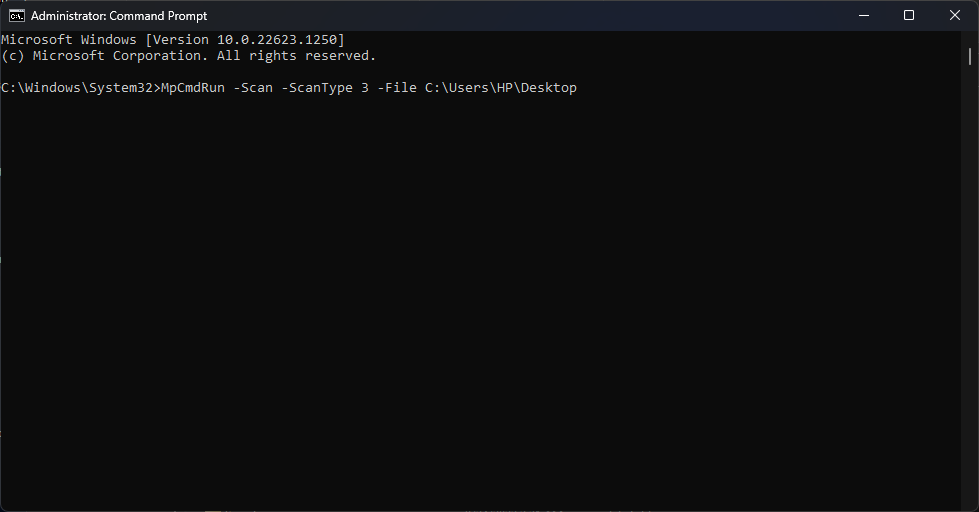
- Stellen Sie sicher, dass Sie IHRNAME in Ihren Benutzernamen ändern.
Wie führe ich einen Bootsektor-Scan durch?
- Windows Taste + S, eintippen Eingabeaufforderung, klicken Sie mit der rechten Maustaste auf das angezeigte Ergebnis und wählen Sie es aus Als Administrator ausführen.
- Geben Sie den folgenden Befehl ein und drücken Sie Eingeben:
MpCmdRun.exe -Scan -ScanType -BootSectorScan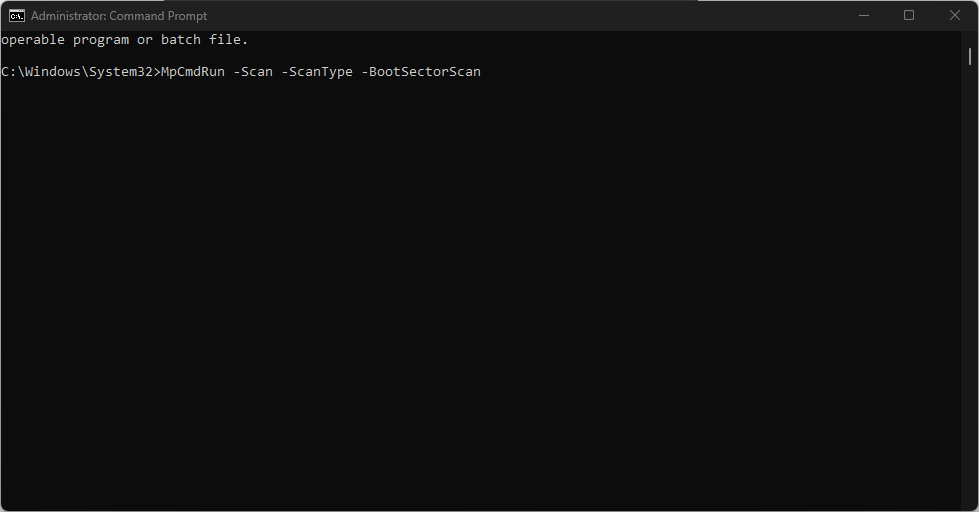
Wenn Sie diesen Befehl an der Eingabeaufforderung ausführen, wird der Bootsektor Ihres PCs gescannt und alle verdächtigen Dateien entfernt, die im System gefunden wurden. Hier finden Sie eine ausführliche Anleitung dazu So reparieren Sie einen beschädigten Bootsektor.
Wie stelle ich isolierte Dateien über die Eingabeaufforderung wieder her?
- Geben Sie an der Eingabeaufforderung Folgendes ein, um die Liste der Dateien in Quarantäne anzuzeigen:
MpCmdRun.exe -Restore -ListAll
- Geben Sie dann den folgenden Befehl ein: MyApp.exe zusammen mit dem Namen der Datei Sie wiederherstellen möchten, und drücken Sie Eingeben.
Wenn Windows Defender bösartige Dateien erkennt, werden sie unter Quarantäne gestellt. Oft kann das Antivirenprogramm fälschlicherweise legitime Dateien unter Quarantäne stellen.
Das Ausführen eines Virenscans über die Eingabeaufforderung ist weniger intuitiv als über die GUI. Wenn Sie jedoch aufgrund von Malware vollständig von Ihrer GUI ausgeschlossen wurden, müssen Sie Windows Defender direkt über die Eingabeaufforderungs-App ausführen.
Dazu benötigen Sie ein Eingabeaufforderungsfenster mit erhöhten Rechten. Wir haben eine Anleitung dabei Was tun, wenn Sie die Eingabeaufforderung nicht als Administrator öffnen können?.
Mit den oben beschriebenen Schritten können Sie jeden Virenscan direkt von CMD aus ausführen. Wenn Sie weitere Fragen oder mögliche Lösungen haben, teilen Sie uns dies im Kommentarbereich unten mit.
Haben Sie immer noch Probleme? Beheben Sie sie mit diesem Tool:
GESPONSERT
Wenn die obigen Ratschläge Ihr Problem nicht gelöst haben, können auf Ihrem PC tiefere Windows-Probleme auftreten. Wir empfehlen Herunterladen dieses PC-Reparatur-Tools (auf TrustPilot.com als „Großartig“ bewertet), um sie einfach anzusprechen. Klicken Sie nach der Installation einfach auf die Scan starten Taste und drücken Sie dann auf Alles reparieren.


![Befehl ausführen speichert den Verlauf in Windows 10 nicht [EINFACHE FIXES]](/f/5839ed6cc39e450074be7d47bbe94c8c.jpg?width=300&height=460)